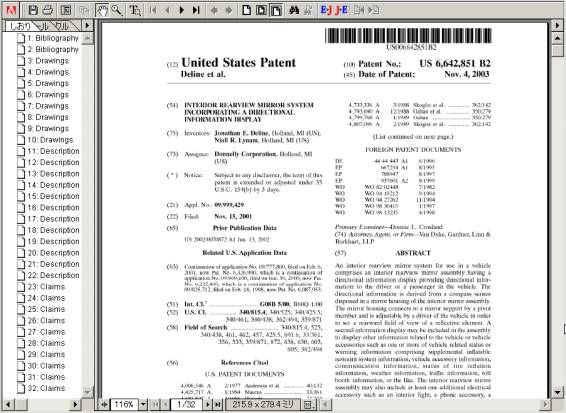| アラートの設定 |
特許を対象にしました。
検索式 (vehicle near5 control) and (captur* near5 image*)
1ヶ月の件数を調べるために9月に限定して検索してみました。
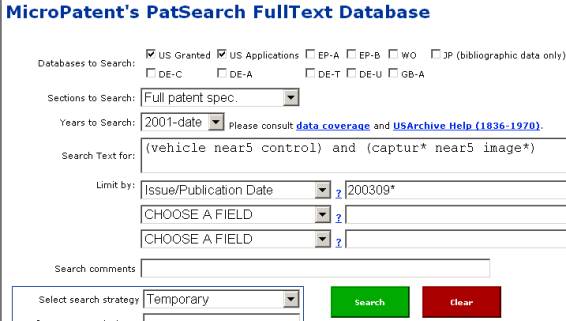
番号、題名リストが表示されたら[Search History]をクリック
します。
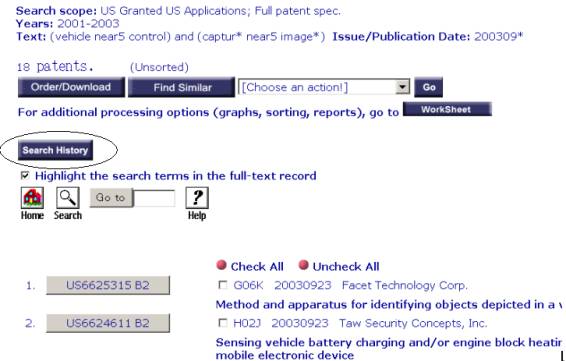
Historyが表示されたら、alert をクリックします。
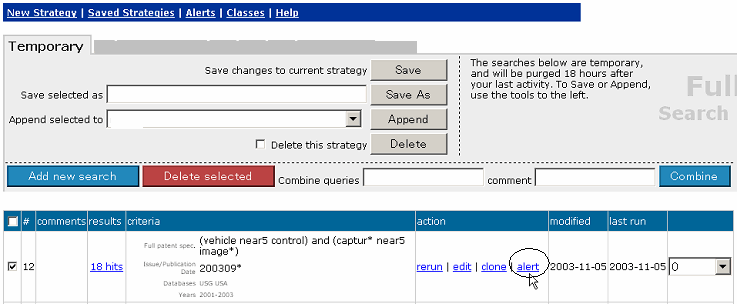
そうすると、アラートの詳細決定のための画面が表示されます。
Frequency(頻度)は毎週がデフォルトになっていますが、毎月に変更もできます。
○PDF(Bib)は代表図面と抄録です。その他にCSV形式、Text形式でのヒットリストのみとかWorksheetも可能です。
PDFフォーマットだけは表紙が付くと書いてあります。その内容も変更可能です。
□Coversheet note that is typed below: にチェックしておけば、その下の枠内にメッセージを書けます。ただし日本語は書けないようです。
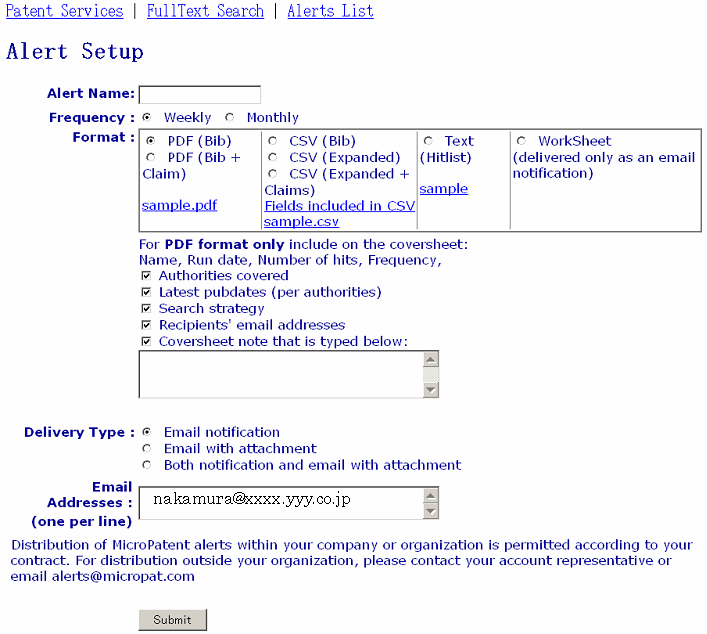
Delivery Type 送ってもらうタイプとして3つが指定できます。
・Emailで案内のみ送られてきてクリックすることで内容をサーバから取り出す方式
・Emailに添付されてくる方式
・上記の両方
Email Address: には今使っているLogin Nameに登録しているものが表示されていますが必要に応じて変更可能です。
準備ができたら[Submit]をクリックします。
上記の設定の確認画面が表示されます。
上部2行に、このUser Nameで設定しているアラートの数が表示されています。
下の例で Full Text Alert:2と表示されているのは「PatSearch Fulltext」で2件を設定していることを表しています。
Active(実行するもの)が1件、Suspended(実施しない)が1件、また、Weeklyの送信指定が2件(ただしSuspendのものは送信されない)となっています。
その下の青いバーの下にアラートの設定内容が1件ごとに示されます。新しいアラート登録が上になります。
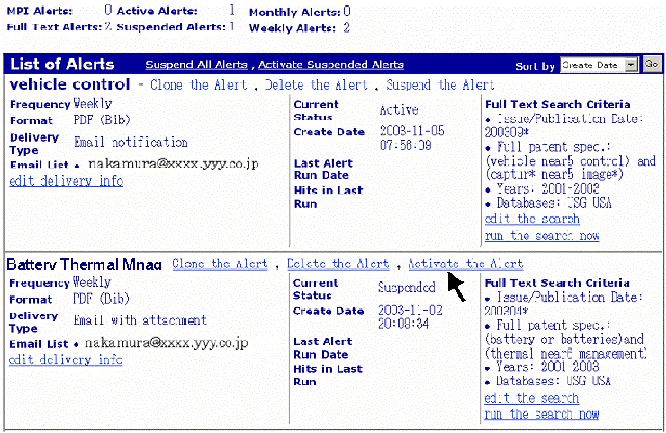
それぞれのアラートの説明部分にいくつもリンクがあります。
edit delivery info このアラートのAtert Setup画面が表示され、条件を変更します。
Clone the Alert このアラートのAtert Setup画面が表示され、条件を変えた別のアラートを作ります。
Derete the Alert 確認画面が出たあと、このアラートを削除します。
Suspend the Alert これをクリックすると、Supend(実施しない)になります。
2つめのアラートはその例です。
その上の表示が Active the Alert になっていますが、これをクリックするとアクティブに戻せます。
| アラートの受取り |
Activeにしておいたアラートが、メールで届いたところです。
Email notificationを選択していたので下記のように保存してあるURLだけが書かれています。ここをクリックすると、Internet Explorerなどが立ち上がって抄録などを受け取れます。
もし、Email with attachmentを選択しておけば、このEmailに抄録などが添付されて来ます。その場合、Emailのサイズが大きすぎて受け取れない場合も起きますので注意が必要です。
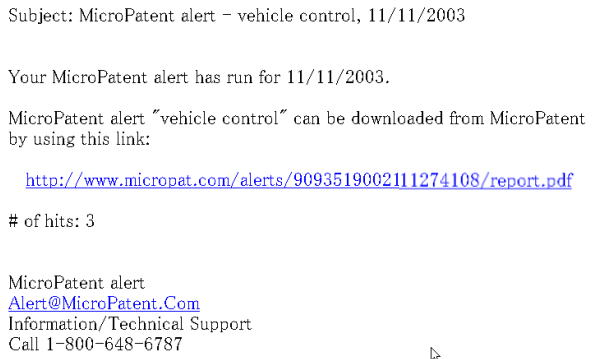
上記URLをクリックすると、Acrobatが立ち上がり、目次が表示されます。
特許番号やIPC、出願人、題名などの一覧があります。
特許番号をクリックすると抄録を見られます。
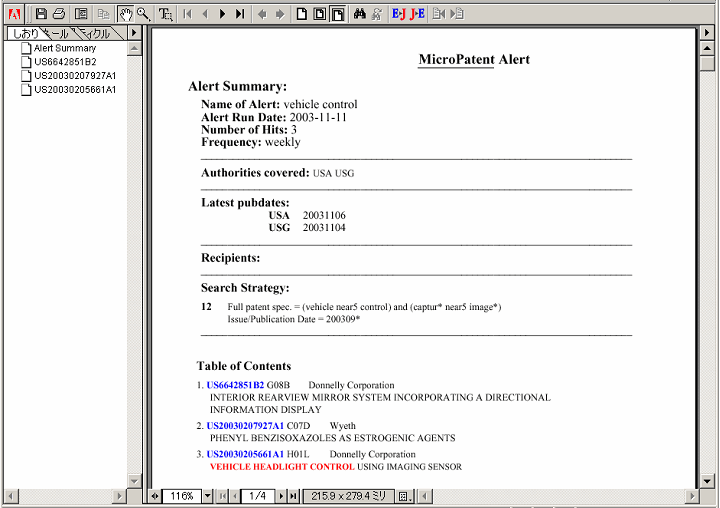
下記は表示された抄録です。各抄録に下記のハイパーリンクがあります。
Get to Fulltext;テキスト形式の明細書が見られます。
Get PDF;イメージ明細書をPDF形式で見られます。
※いずれもPatentWebのパスワードを入力することが必要です。
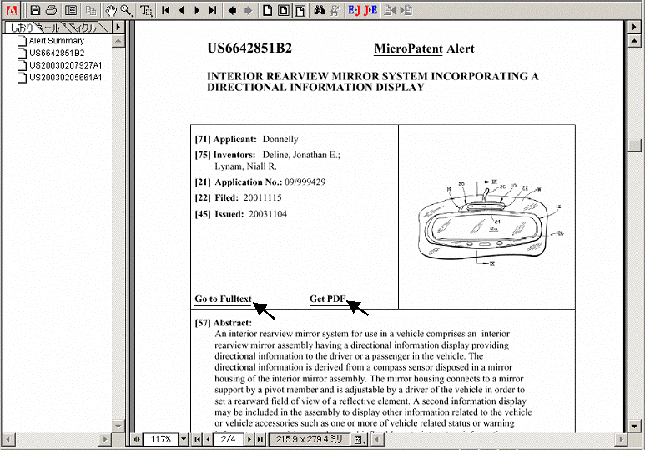
Get to Fulltextをクリックすると下記の抄録画面がまず表示され、さらに [Full Text]
ボタンをクリックすることでテキストの明細書を見られます。
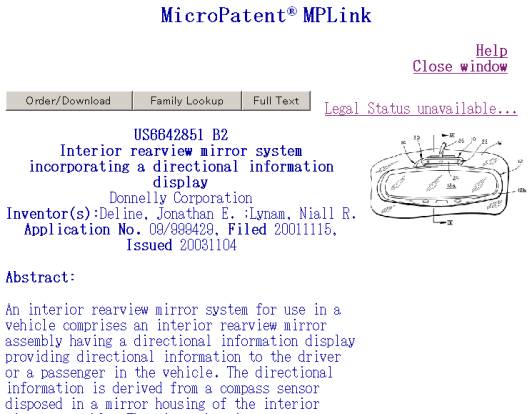
Get PDFをクリックすると下記のようなイメージ形式の明細書が見られます。